
1.功能简介
微云视App让导师可以在手机随时随地进行直播,无需拘束于电脑,方便简单,从而带动信息流通,提高流量。
2.App下载
已上架的App可以在腾讯应用宝或App Store直接搜索App名称下载。商家也可将下载链接或二维码分享给用户,用户可以点击链接或扫码进行下载App。注意:如对App有疑问可联系我司App客服。
3.进入App
3.1首页
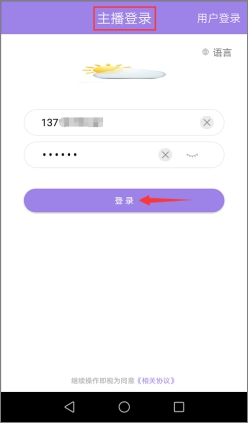
打开微云视App,选择主播登录。输入主播账号或绑定的手机号码和密码,点击“登录”即可。
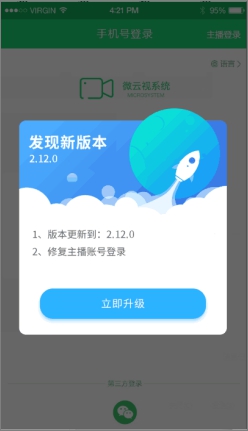
当APP版本低于后台版本时,需要点击“立即升级”更新版本,否则无法进行下一步操作。
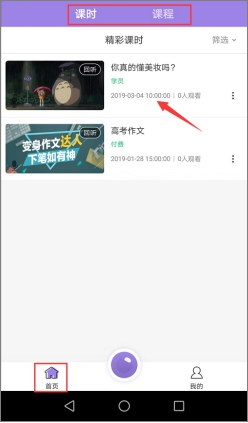
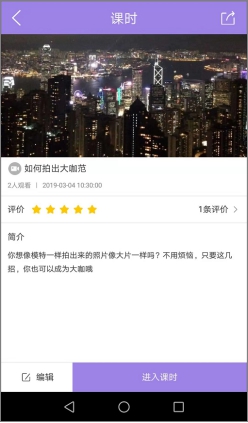
进入首页,主播可查看已添加的课时和课程。点击某课时或课程,可查看该课时、课程的基本情况。

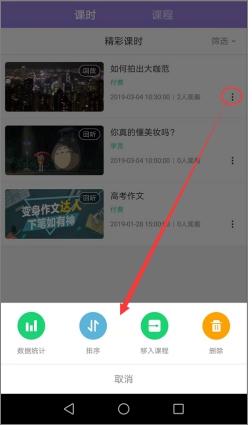
点击“┇”。
数据统计:可查看该课时的访客数据、打赏收入、评论数据等信息。
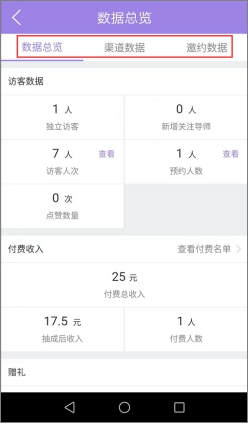
排序:导师可对课时、课程进行排序。数字越大,显示越靠前。
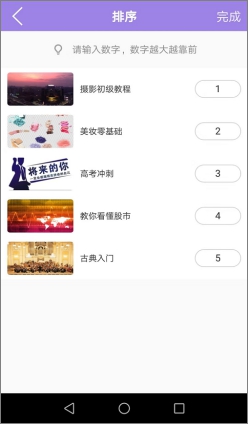
移入课程:可将课时移入对应主题的课程。用户进入课程,即可在课程目录中查看课时。
注意:移入课程后,该课时不在课时列表中显示。
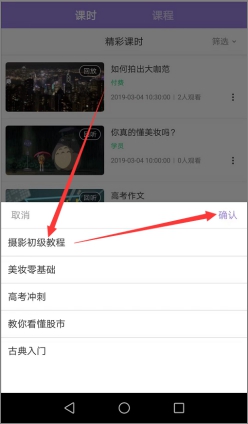
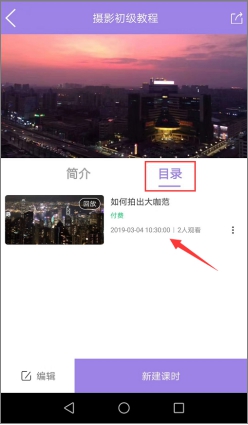
删除:导师可将课时、课程进行删除,删除后不会在课时列表和课程列表中显示。
3.2添加直播、课程
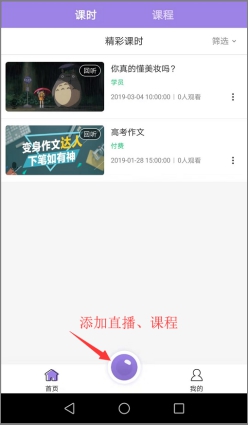
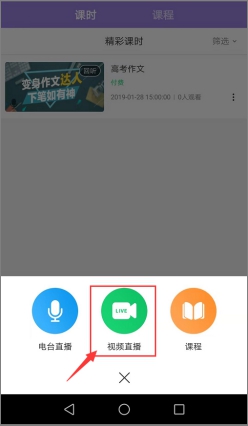
点击添加直播、课程,可选择电台直播或视频直播。
基础设置
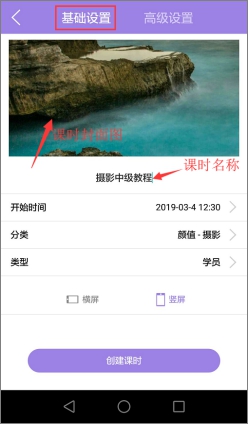
上传课时封面图片,编辑课时标题,选择直播开始时间、分类(由平台管理员在后台添加)和屏幕模式(横屏/竖屏)。注意:直播开始时间不能超过当前时间一个月。
选择收费方式:
公开:粉丝无需任何条件即可观看该课时。
付费:设置付费金额,粉丝需付费后才能观看该课时,并可设置试看。
加密:粉丝需联系导师获得直播间密码,输入直播间密码才能观看该课时。
学员:粉丝需续费成为学员才能观看该课时。
会员:粉丝需登录APP后才能观看该课时。
高级设置

编辑课时简介。
介绍页:开启介绍页可详细介绍课程内容以及快速累积粉丝。
隐私设置:开启后该直播不会在平台、导师个人中心显示,也不会自动推送给关注粉丝,只能通过导师分享链接给粉丝方可观看。
关联宝贝:导师操作关联宝贝,为商城产品提供宣传推广。
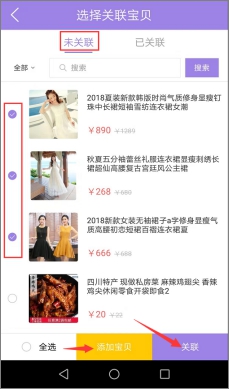
导师可勾选多个宝贝或单个宝贝进行关联。点击“添加宝贝”。
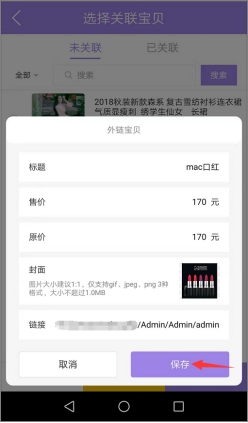
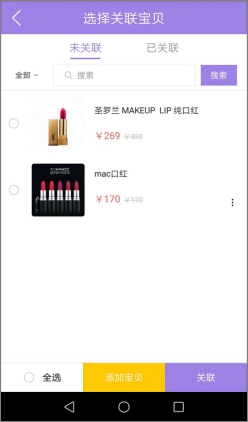
编辑宝贝标题,售价和原价,上传宝贝封面图,输入宝贝的产品详情链接,点击“保存”。导师即可在未关联列表查看新添加的宝贝。
以上设置完毕,点击“创建课时”。
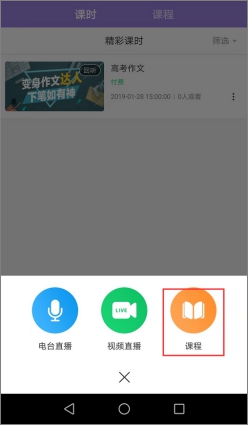
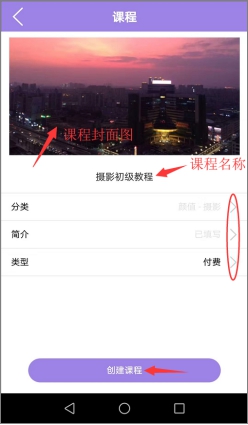
点击“课程”,编辑课程名称和简介,上传课程封面,选择课程分类和收费方式,点击“创建课程”。
3.3开始直播
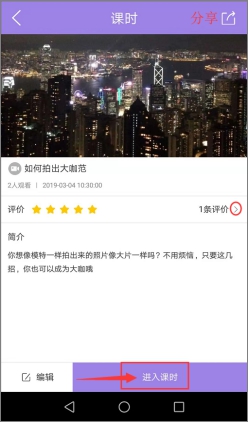
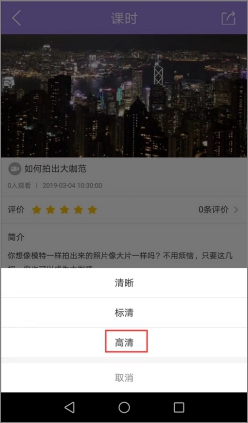
创建课时后,进入课时介绍页。点击“分享”可将该课时通过微信好友、朋友圈、QQ等形式分享给好友,好友点开链接即进入课时。点击“进入课时”,选择直播页面的清晰度。
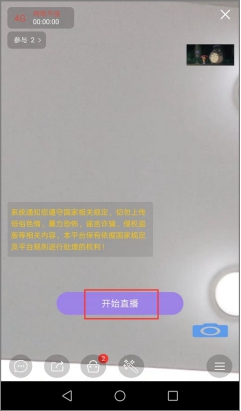
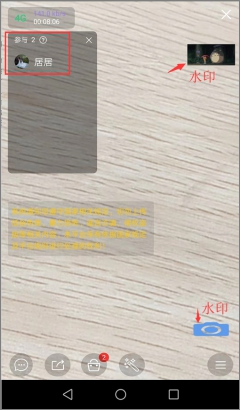
导师准备好后,点击“开始直播”进入直播状态。点击“参与”可查看进入直播间的粉丝。平台管理员可在管理后台开启水印设置,系统增加视频直播会自动生成水印。注意:若管理员在后台设置水印,导师也在App设置水印,则直播页面即显示两个水印,但管理员和导师设置的水印不能在同一个位置。


导师可发送文字与粉丝互动。点击粉丝头像,可对粉丝进行禁言和删除不良评论。禁言后,该粉丝无法在此直播间发言;评论删除后不会显示在直播页面。注意:平台管理员在后台开启导师删除互动聊天功能后,导师方可在互动区删除粉丝评论。
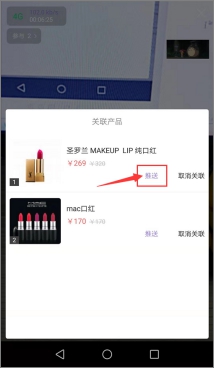
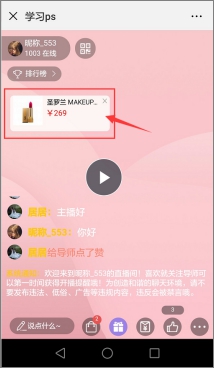
点击进入“宝贝管理”,可对产品进行推送和取消关联。选择产品,点击“推送”,粉丝即可在直播页面查看导师推送的产品,点击产品可进入产品详情页。
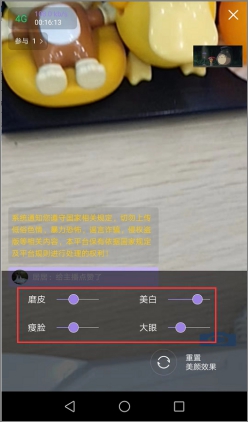
点击“美颜”,导师可设置美颜效果。

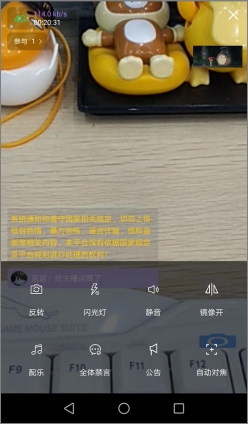
点击“更多”,
反转:导师可根据实际情况使用前置摄像头或后置摄像头,点击反转即可调转摄像头。
静音:点击“静音”,粉丝在观看直播时则无法听到导师直播发出的声音。
配乐:导师可添加配乐,在直播过程中可播放音乐,增加直播氛围。
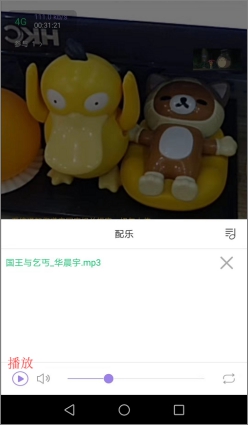
因苹果自带音乐软件的歌曲涉及版权问题,所以无法在第三方工具中正常使用播放。苹果版APP需先在电脑上将音乐文件导入手机音乐软件itunes,才能添加配乐。具体操作步骤如下:
①在手机端和电脑端下载音乐软件itunes ,并登录账号。
,并登录账号。
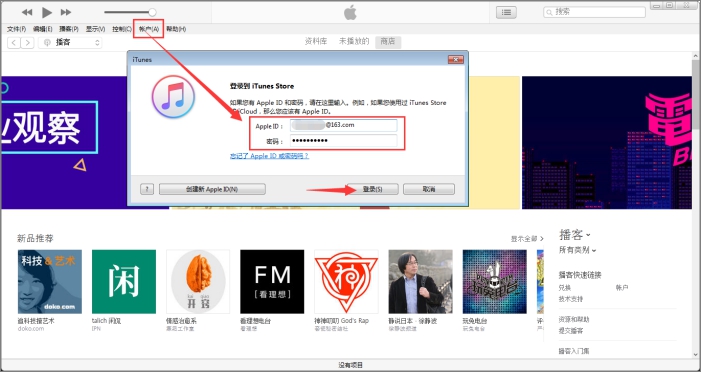
点击“账户→登录”,输入Apple ID和密码(与苹果手机的Apple ID和密码一致),点击“登录”。

将要使用的苹果连接电脑,点击“账户→查看我的账户”进入资料库,类型选择音乐。
②可在酷狗音乐等音乐网站下载mp3格式的歌曲,将下载好的音乐文件保存在电脑上。

全选下载好的mp3音乐文件,将其直接拖动至itunes资料库中。
③同步音乐文件
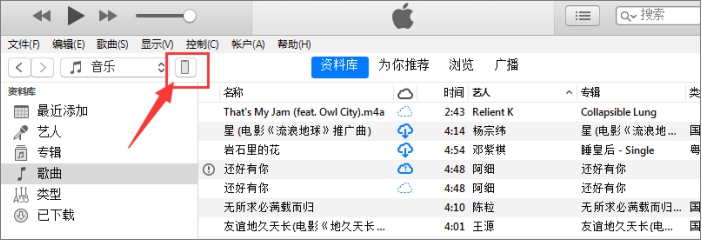
点击手机图标,进入设置页面。
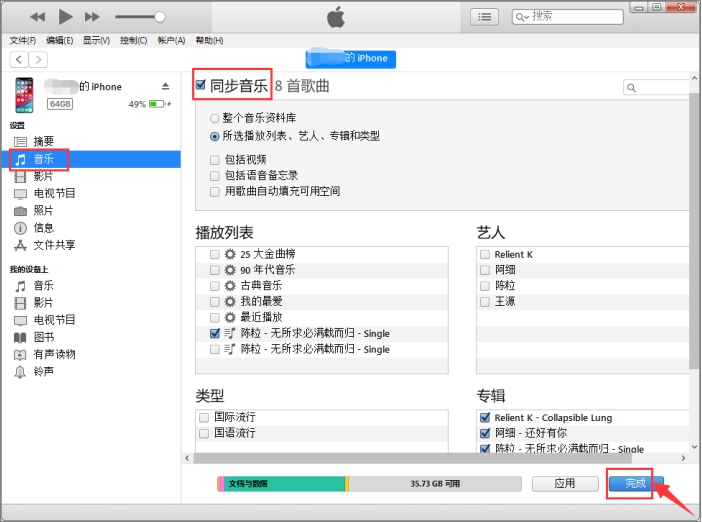
选择“音乐”,勾选“同步音乐”,并勾选需要同步的类型音乐,点击“完成”。
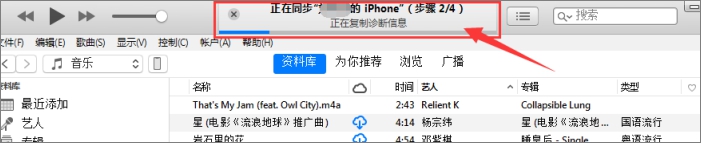
等待同步完成即可。
④查看手机端itunes中是否成功同步音乐。
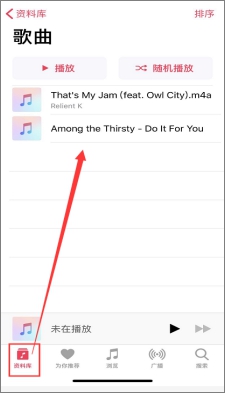
进入资料库→歌曲,显示添加的音乐表示同步成功。
⑤导师app直播添加配乐
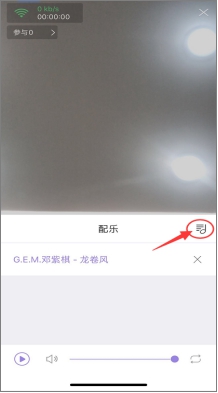
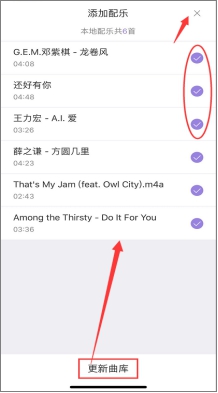
点击“配乐”,进入音乐列表。点击“更新曲库”,勾选需要的音乐后返回配乐页面。

选择配乐播放即可。
全体禁言:点击后,全部进入直播间的粉丝都无法发言。
公告:编辑公告,发送后在直播间顶部粉丝可查看公告内容。


闪光灯、镜像开、自动对焦:导师可根据直播效果选择功能。


点击直播右上角“×”可结束直播。直播结束可查看该直播的观看人数、点赞数及打赏金额。
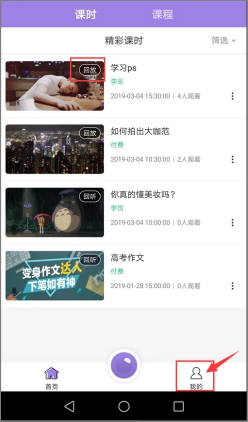
点击“返回首页”,导师可点击课时观看直播回放。
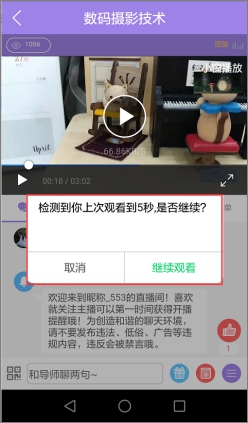
点击播放,提示上次播放位置,点击“继续观看”,则续播上次内容,点击“取消”则从头开始播放。
点击“我的”,进入导师个人中心。
3.4个人中心
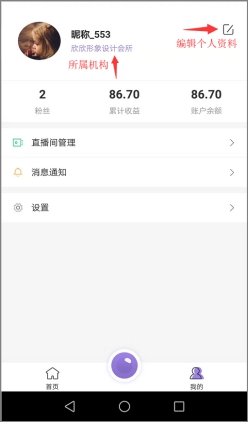
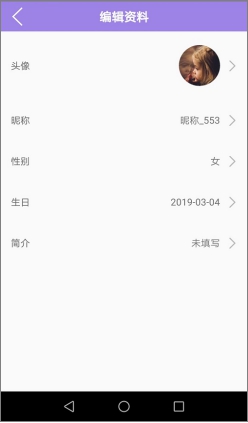
导师可编辑个人信息。注意:如果导师已在导师后台编辑了简介,则无法在App端进行编辑,需登录导师后台重新编辑;如果想在App端编辑简介,则需先在导师后台将原先添加的简介内容删除。
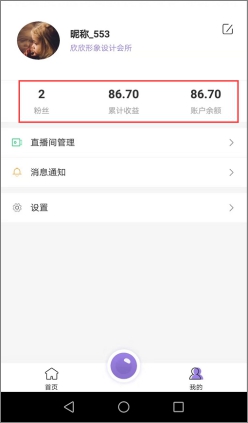
导师可查看自己的粉丝数量,累计收益及账户余额。
累计收益:扣除抽成后可获得的利润金额。
账户余额:分佣奖励及提现赏金扣除抽成后的金额。
点击“账户余额”。
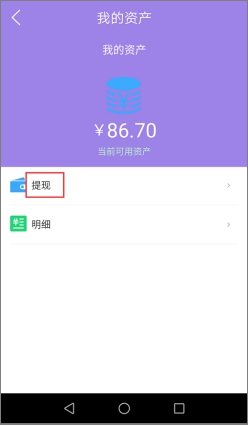
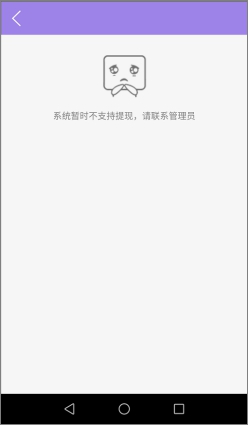
APP端不支持提现,如有需要,导师需前往公众号导师个人中心→我的资产申请提现。
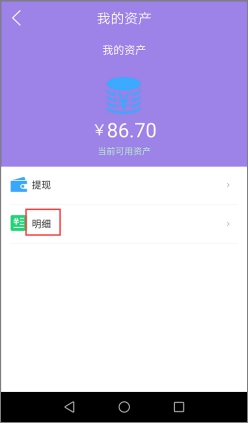
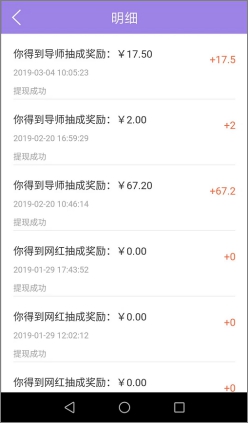
点击“明细”,导师可查看每笔订单扣除分佣后可获得的利润金额进账及提现情况。
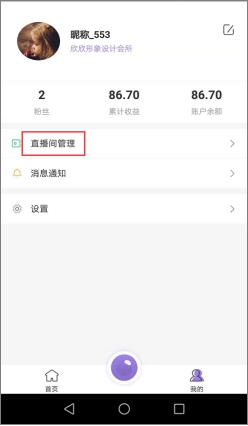
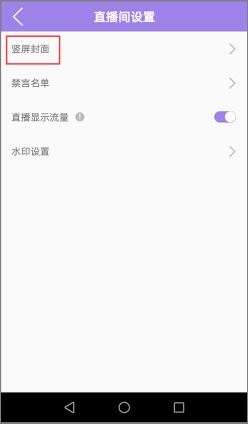
进入“直播间管理”,点击“竖屏封面”。
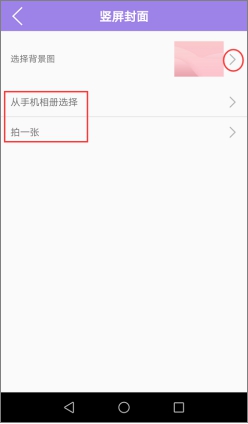
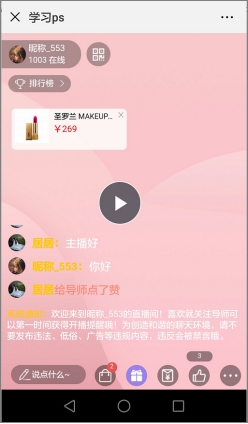
导师可选择系统自带背景图,也可从手机相册选择或直接拍照。设置后,粉丝进入直播间时可查看此封面图。
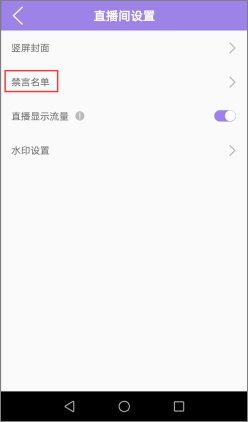
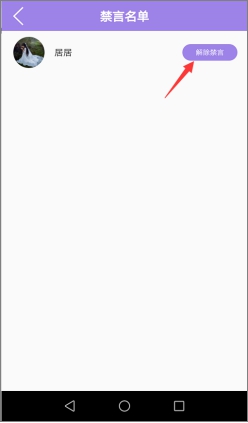
此处显示导师在直播中禁言的用户名单,禁言后的用户无法在直播间发言,可点击解除禁言。

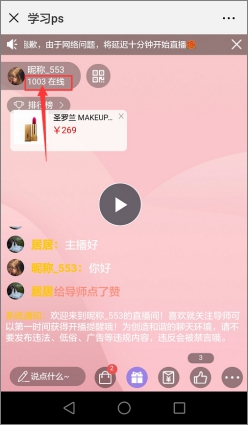
开启显示流量,用户进入直播间时显示的在线人数。
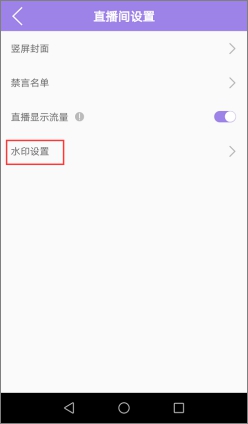
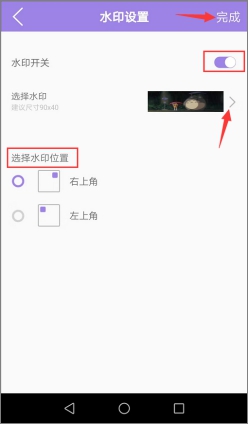
导师可在App端设置水印,用户在App进入直播页面即可看到显示的水印。
注意:若管理员在后台设置水印,导师也在App设置水印,则直播页面即显示两个水印,但管理员和导师设置的水印不能在同一个位置。
微云视导师App操作说明完成,如有疑问请咨询在线客服。